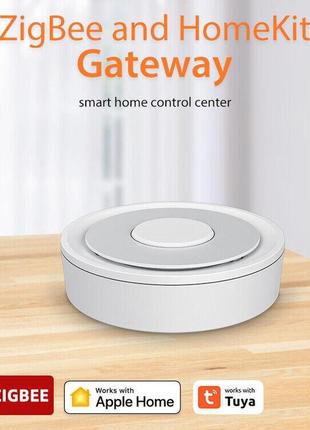Похожие товары
-
 Usb 3.0 hub 4-портовий юзб хаб179 грн
Usb 3.0 hub 4-портовий юзб хаб179 грн -
 Usb 3.0 hub 4-портовий юзб хаб165 грн
Usb 3.0 hub 4-портовий юзб хаб165 грн
Также ищут:
Шлюз для умного дома homekit zigbee gateway hub 3.0, хаб, концентратор
Описание
HomeKit ZigBee шлюз концентратор умный дом мост ZigBee APP пульт
дистанционного управления работает с Apple HomeKit Alexa Google Home Tuya
SmartLife
Спецификация:
Номер модели: Homekit ZigBee шлюзовой концентратор 3.0 шлюзовой концентратор
Источник питания USB: 5V/1A(адаптер питания не входит в комплект)
Рабочая температура: 10C-55℃
Рабочая влажность: 10%-90% RU
Температура хранения: 10C-55℃
Влажность при хранении: 10%-90% RH
Сетевой протокол: Zigbee IEEE 802.15.4
Тип продукта: Проводной шлюз (должен быть подключен к сети через порт
Ethernet).
Обновление прошивки: Поддержка OTA
Размер: 78x78x25MM
ПРИМЕЧАНИЕ:
①Поддерживает протоколы HomeKit и ZigBee.
②Это устройство не может быть напрямую подключено к WiFi (необходимо
подключиться к сети через порт Ethernet).
③Это шлюз двойного назначения, который может быть использован в качестве
концентратора ZigBee для подключения к TUYA APP или в качестве концентратора
HomeKit для подключения к Apple Home APP.
④Если вы хотите, чтобы ваше интеллектуальное устройство Zigbee подключалось к
Apple Home APP через этот шлюз/концентратор, вам необходимо убедиться, что
ваше интеллектуальное устройство Zigbee поддерживает протокол аутентификации
HomeKit.
⑤ При использовании приложения TUYA APP к шлюзу может быть добавлено
большинство устройств Zigbee.
⑥При использовании Apple Home APP вы можете добавить к шлюзу сертифицированные
HomeKit устройства Zigbee.
Поэтому вы не можете подключить несертифицированное устройство TUYA Zigbee к
Apple Home APP через этот концентратор HomeKit.
Когда вы используете Apple Home APP для подключения умных устройств, вы должны
убедиться, что ваши умные устройства используют протокол ZigBee и были
сертифицированы HomeKit, иначе он не будет работать.
2.Адаптер питания в комплект не входит.
Шаги по добавлению дочернего устройства HomeKit (аксессуары Homekit):
Добавление и управление дополнительными устройствами
1.Добавление суб-устройств
(1)Длительно нажмите кнопку сброса суб-устройства, чтобы суб-устройство
перешло в состояние ожидания (индикатор горит).
(2)Коротко нажмите кнопку сброса шлюза, чтобы шлюз перешел в состояние
добавления суб-устройств (постоянный синий, flashing фиолетовый).
(3) Устройства будут автоматически добавлены в шлюз. После добавления в APP
появится значок дополнительных устройств (после добавления дополнительные
устройства по умолчанию будут находиться в комнате шлюза).
2. Настройки суб-устройств
Длительное нажатие на значок суб-устройства позволяет войти в Настройки
3. Удалить дочернее устройство
Поскольку в шлюзе HomeKit нет возможности напрямую удалить дочернее устройство
в приложении Apple Home APP, необходимо удалить дочернее устройство из
приложения TUYA APP, а приложение Apple Home APP удалит его синхронно.
- Разноцветный